 |
Открытие файлов. Создание документов
|
|
|
|
Открытие файлов
Для открытия файла выполните следующие действия.
1. Нажмите кнопку Office и выберите команду Открыть (рис. 2. 9).

Рис. 2. 9. Открытие файла
2. В окне Открытие документа (рис. 2. 10) перейдите к папке, содержащей нужный файл, и щелкните два раза по значку открываемого файла или выделите этот файл и нажмите кнопку Открыть. При необходимости можно открыть сразу несколько файлов одной папки. Выделите значки требуемых файлов и нажмите кнопку Открыть.
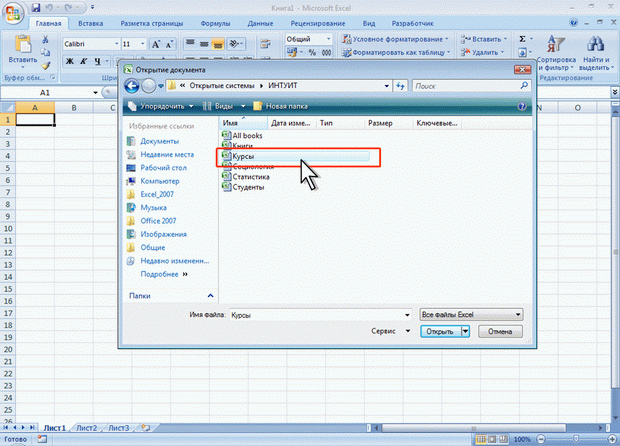
Рис. 2. 10. Выбор открываемого файла
Для открытия недавно открывавшегося файла можно выбрать его в списке Последние документы меню Office (см. рис. 2. 9). Кроме того, можно воспользоваться списком Недавние документы Главного меню Windows.
Для открытия файла можно также щелкнуть по его значку в окне Проводника Windows.
Excel позволяет открывать файлы разных форматов. По умолчанию в окне Открытие документа (см. рис. 2. 10) отображаются только файлы Excel. Для открытия файла другого формата щелкните по кнопке, на которой указан тип открываемых файлов (рис. 2. 11) и выберите необходимый формат или режим Все файлы.

Рис. 2. 11. Выбор типа открываемого файла
Таким образом, например, можно открывать базы данных Access, текстовые файлы и др. При открытии файлов других форматов может появиться запрос на преобразование файла.
При открытии в Excel 2007 документа, созданного в Excel 2003, Excel 2002 или Excel 2000, автоматически включается режим совместимости, а в строке заголовка окна документа отображается надпись Режим совместимости. Включение режима совместимости не гарантирует, что при работе с документом не будут использоваться новые и расширенные возможности Excel 2007, однако при попытке сохранения такого файла выйдет окно предупреждения со списком несовместимых элементов.
|
|
|
Создание документов
Новый документ создается автоматически сразу после запуска Excel.
Новый пустой документ или документ на основе шаблона можно создать в процессе работы.
1. Нажмите кнопку Office и выберите команду Создать (см. рис. 2. 9).
2. В окне Создание документа (рис. 2. 12) для создания пустого документа выберите группу шаблонов Пустые и последние и дважды щелкните по значку Новый документ.
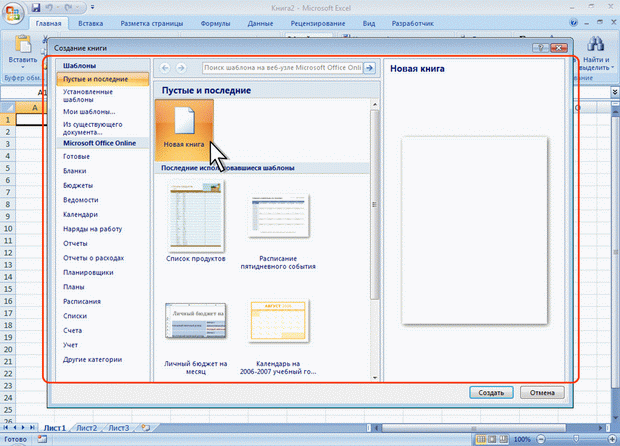
Рис. 2. 12. Создание нового пустого документа (пустой книги)
3. Для создания документа на основе шаблона выберите группу Установленные шаблоны. Прокручивая список (рис. 2. 13) выберите нужный шаблон и дважды щелкните по его значку.
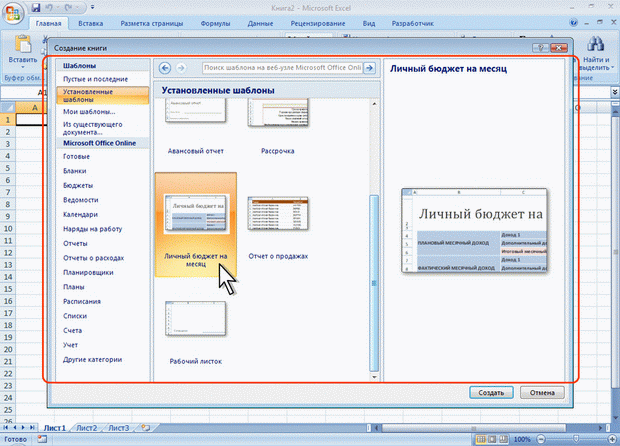
Рис. 2. 13. Создание документа на основе установленного шаблона
4. При наличии подключения к Интернету можно обратиться к шаблонам, расположенным на сайте Microsoft Office Online. Выберите соответствующую группу шаблонов, дождитесь, пока они загрузятся в окне Создание документа. Прокручивая список (рис. 2. 13) выберите нужный шаблон и дважды щелкните по его значку.
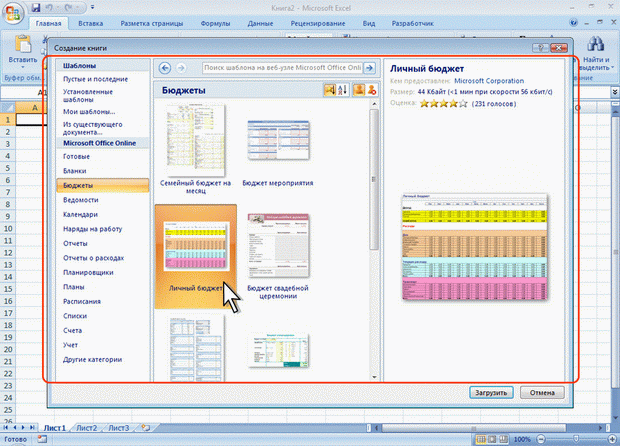
Рис. 2. 14. Создание документа на основе шаблона с сайта Microsoft Office Online
В процессе загрузки шаблона будет произведена проверка подлинности установленной на компьютере версии Excel, о чем появится соответствующее сообщение (рис. 2. 15). Нажмите кнопку Продолжить. Для того чтобы такое сообщение более не появлялось, в окне сообщения установите соответствующий флажок.
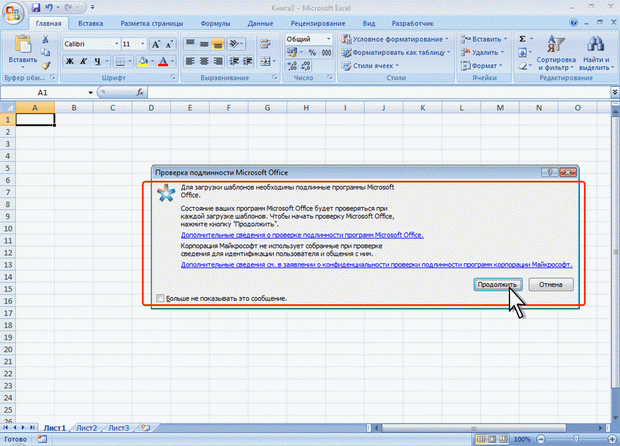
Рис. 2. 15. Сообщение о проверке подлинности программного обеспечения
|
|
|


